Linux : activer alias ll pour ls -l
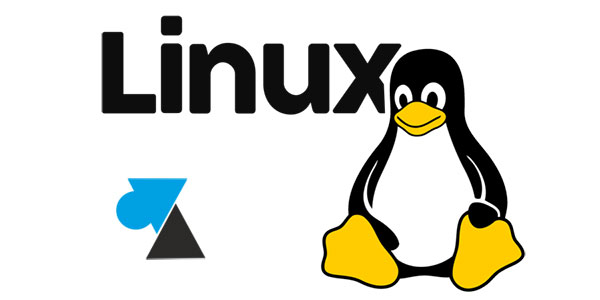
Vous avez l’habitude de faire un « ll » (double L) pour lister le contenu d’un répertoire mais cette machine Linux ne comprend pas cette simple commande ? Que ce soit sur Ubuntu, Debian, Fedora, Red Hat ou autre CentOS, les alias de la commande universelle « ls » n’est pas forcément interprétée de la même façon.
user@ubuntu:~$ ll ll : commande introuvable
![]()
Le simple « ls » liste en ligne alors qu’une présentation plus claire existe en colonne grâce à « ls -l » ainsi qu’en affichant les fichiers cachés par « ls -la » : facile à mémoriser mais long à taper lorsque l’on utilise le Terminal du matin au soir. Il existe une manière d’accélérer ça en utilisant un alias à configurer sur le profil de l’utilisateur Linux. Ce tutoriel explique comment utiliser la commande ll à la place de ls -l. Ce guide n’est pas qu’à destination des experts Linux, un développeur d’applications ou un simple utilisateur qui manipulent un peu le Terminal ont fréquemment besoin de liste le contenu de répertoires, que ce soit sur le disque dur local ou sur un partage réseau (serveur, NAS…).
Les versions récentes de la distribution Ubuntu activent par défaut les alias ll, la et l mais une Debian ne le fera par exemple pas. C’est ainsi que l’on peut activer le ou les alias qu’on a l’habitude d’utiliser sur d’autres distribs Linux.
Configurer l’alias ll pour ls -la
1. Ouvrir un Terminal ou une connexion distante par SSH sur la machine Linux.
2. Aller dans le dossier utilisateur :
cd /home/user
3. Editer le fichier caché .bashrc avec vi ou un autre éditeur de texte (avec un sudo, si besoin) :
vi .bashrc
4. Localiser ce groupe :
# some more ls aliases #alias ll='ls -l' #alias la='ls -A' #alias l='ls -CF'
5. Décommenter, c’est-à-dire supprimer le symbole dièse devant la ligne « alias ll=’ls -l’ :
# some more ls aliases alias ll='ls -l' #alias la='ls -A' #alias l='ls -CF'
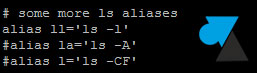
6. Enregistrer les modifications.
7. Lors de la prochaine connexion SSH ou avec un Terminal local, valider le fonctionnement de « ll » comme raccourci de « ls -l » :








